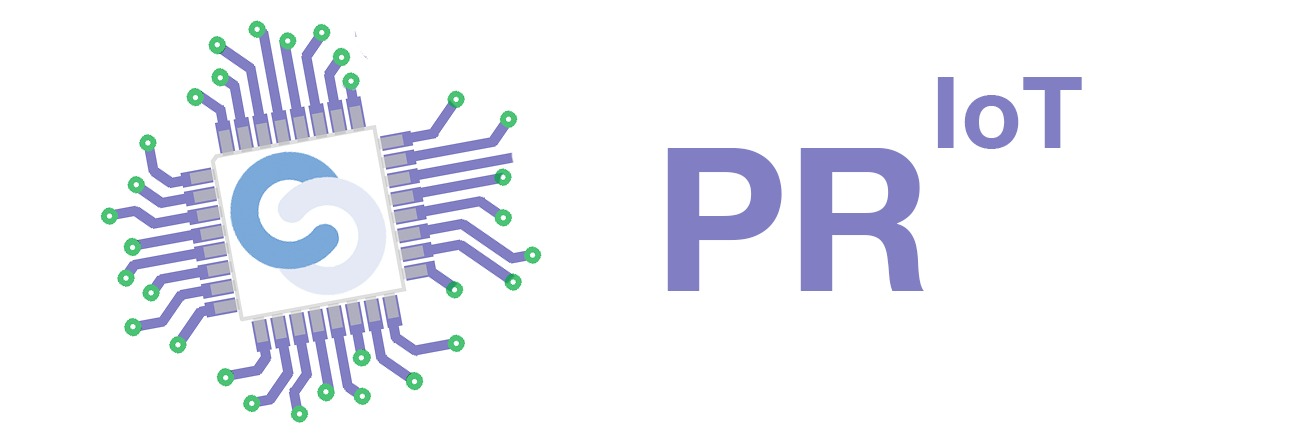Differences
This shows you the differences between two versions of the page.
|
priot:laboratoare:06 [2024/11/13 14:47] cristian.contasel [Exercitii] |
priot:laboratoare:06 [2024/11/19 02:49] (current) alexandru.bala [Exemplu de cod pentru Abonare pe Laptop utilizând paho-mqtt] |
||
|---|---|---|---|
| Line 100: | Line 100: | ||
| password = 'Parola_Retelei' | password = 'Parola_Retelei' | ||
| mqtt_server = 'IP-ul_Brokerului' | mqtt_server = 'IP-ul_Brokerului' | ||
| - | topic = b"test/topic" | + | topic = "test/topic" |
| client_id = "pico_publisher" | client_id = "pico_publisher" | ||
| Line 147: | Line 147: | ||
| client.loop_forever() | client.loop_forever() | ||
| </code> | </code> | ||
| + | |||
| + | <note>In case you experience issues with Paho MQTT Client Callback Version, try the following approach: | ||
| + | <code> | ||
| + | client = mqtt_client.Client(client_id = client_id, callback_api_version = mqtt_client.CallbackAPIVersion.VERSION1) | ||
| + | </code> | ||
| + | </note> | ||
| ===== Comunicații BLE - platforma Nordic Thingy:52 ====== | ===== Comunicații BLE - platforma Nordic Thingy:52 ====== | ||
| Line 204: | Line 210: | ||
| ===== Exercitii ===== | ===== Exercitii ===== | ||
| - | <note important>Exercitiile de mai jos se bazează pe implementarea bazată pe Raspberry Pi Pico. Setup-ul este similar celui din laboratorul precedent. | ||
| - | * Etapa 1 - porniți Mosquitto cu configurarea realizata anterior: | ||
| - | <code bash>mosquitto -v -c "C:\Program Files\mosquitto\mosquitto.conf" </code> | ||
| - | * Etapa 2 - rulați pe Raspberry Pi Pico codul **hello.py** | ||
| - | * Etapa 3 - rulați pe computer utilizând Python codul **subscribe.py** | ||
| - | </note> | ||
| <note warning>**Nu incercati exercitiile pe Thingy:52**</note> | <note warning>**Nu incercati exercitiile pe Thingy:52**</note> | ||
| - | === Exercitiu 1: === | ||
| - | Configurați un topic nou, cum ar fi `senzori/temperatura`, și modificați codul de Raspberry Pi Pico pentru a trimite valori preluate de la senzorul temperatură. | ||
| - | === Exercitiu 2: === | + | <note>**Task 0:** Exercitiile de mai jos se bazează pe implementarea bazată pe Raspberry Pi Pico. Setup-ul este similar celui din laboratorul precedent. |
| + | * //Etapa 1// - porniți Mosquitto cu configurarea realizata anterior: | ||
| + | <code bash>mosquitto -v -c "C:\Program Files\mosquitto\mosquitto.conf" </code> | ||
| + | * //Etapa 2// - rulați pe Raspberry Pi Pico codul **hello.py** | ||
| + | * //Etapa 3// - rulați pe computer utilizând Python codul **subscribe.py** | ||
| + | </note> | ||
| + | <note>**Task 1:** | ||
| + | Configurați un topic nou, cum ar fi `senzori/temperatura`, și modificați codul de Raspberry Pi Pico pentru a trimite valori preluate de la senzorul temperatură. | ||
| + | </note> | ||
| + | <note>**Task 2:** | ||
| Testați trimiterea și recepția datelor prin MQTT folosind utilitarul **mosquitto_sub** | Testați trimiterea și recepția datelor prin MQTT folosind utilitarul **mosquitto_sub** | ||
| - | + | </note> | |
| - | === Exercitiu 3: === | + | <note>**Task 3:** |
| - | Modificați codul de subscriber prezentat în cadrul **subscribe.py** pentru a vizualiza datele primite de la Raspberry Pi Pico într-un grafic folosind librăria Matplotlib. | + | Modificați codul de subscriber prezentat în cadrul **subscribe.py** pentru a vizualiza datele primite de la Raspberry Pi Pico într-un grafic folosind librăria Matplotlib.</note> |